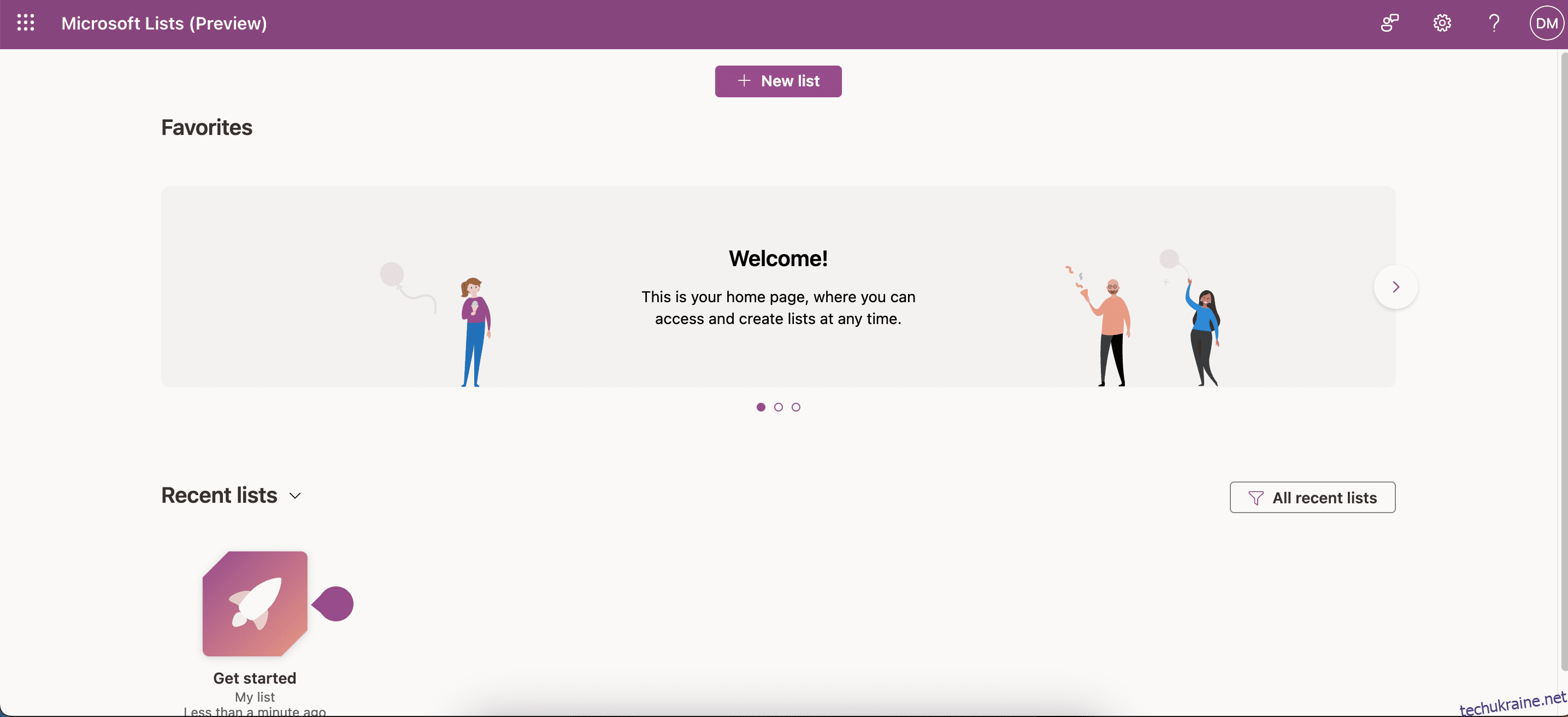Швидкі посилання
Ключові висновки
- Microsoft Lists — це зручна програма для створення списків, наприклад продуктів і пакувальних списків для подорожей.
- Створюйте свої списки з нуля в Microsoft Lists або виберіть один із багатьох доступних шаблонів.
- Списки Microsoft можна використовувати абсолютно безкоштовно. Все, що вам потрібно, це особистий обліковий запис Microsoft.
Дізнайтеся все, що вам потрібно знати про Microsoft Lists, у цьому повному посібнику. Ми покажемо вам, як використовувати всі найкращі функції програми з поглибленими покроковими інструкціями, а також розповімо, як це отримати та багато іншого.
Що таке списки Microsoft?
Microsoft Lists — це програма, яка дозволяє складати списки на будь-які випадки. Ви можете використовувати його як щоденний список справ, але він також ідеально підходить, якщо ви хочете складати рецепти та відстежувати численні професійні показники. Додаток є одним із нових сервісів Microsoft, випущеним у 2020 році.
Спочатку Microsoft створила списки для підприємств. Але з 2023 року кожен, хто має обліковий запис Microsoft, має доступ до програми. Ви можете використовувати Microsoft Lists безкоштовно, і він доступний на багатьох пристроях.
Завантажити: Списки Microsoft для iOS / iPadOS | Android (безкоштовно)
Чи списки Microsoft є тим самим, що Microsoft To Do?
Незважаючи на те, що Lists має багато спільного з додатком To Do від Microsoft, вони не однакові. Microsoft To Do призначено виключно для списків справ, тоді як ви можете використовувати списки для будь-яких проектів. Хоча ви можете створювати списки справ, це також чудово підходить для складання контрольних списків подорожей, списків покупок у магазині та багато іншого.
Що ви можете робити зі списками Microsoft?
Списки Microsoft дозволяють вам робити цілу низку різних речей. Нижче наведено кілька найкращих способів використання списків Microsoft.
1. Використовуйте Microsoft Lists для створення загальних списків
Однією з найбільших переваг Microsoft Lists є його універсальність. Ви можете використовувати програму для створення контрольних списків пакувань для майбутніх поїздок, а також вона ідеальна як загальний список справ на кожен день. Інший спосіб використання списків Microsoft — це створення списків у різних категоріях (і збереження їхньої належної організації).
Створюючи списки в програмі, ви можете налаштувати їх, додавши кольори, описи, назви та значки.
2. Професійне використання
З огляду на те, що Microsoft Lists спочатку був розроблений для професійного використання, не дивно, що програма має багато переваг, якщо ви хочете використовувати її на робочому місці. Ви можете використовувати Microsoft Lists, щоб створювати календарі вмісту, організовувати робочі процеси кожного та відстежувати різні процеси, наприклад прогрес адаптації.
Навіть якщо ви не використовуєте його з іншими людьми, ви все одно можете вважати Microsoft Lists корисним для самостійного використання. Ви можете використовувати його для відстеження своїх проектів, наприклад, як студент. Окрім використання Microsoft Lists, ви також можете ознайомитися з цими порадами, щоб підвищити свою продуктивність під час уроків, якщо ви навчаєтесь у школі чи коледжі.
3. Поділіться своїми списками з іншими
Вам може знадобитися поділитися своїми списками з іншими з кількох причин. Наприклад, ви можете проживати з іншими людьми і мати спільну відповідальність щотижня прибирати продукти. Так само, можливо, ви плануєте подорож з кимось іншим і хочете зберегти все в одному місці. У будь-якому випадку Microsoft Lists полегшує співпрацю з іншими.
Ви можете легко ділитися своїми списками з різними користувачами, а також можна налаштувати правила, які сповіщатимуть їх про зміни.
Як використовувати списки Microsoft
Тепер, коли ви знаєте більше про те, що ви можете робити зі списками Microsoft, давайте розглянемо, як ви можете використовувати програму. Дотримуйтеся наведених нижче інструкцій, щоб отримати максимальний досвід.
1. Створіть списки в Microsoft Lists
Microsoft Lists дає змогу створювати списки з нуля, але ви також можете вибрати з набору готових шаблонів. До них належать:
- Заявки на відрядження
- Трекер прогресу роботи
- Відстеження витрат
- Планувальники вмісту
- Відстеження рецептів
У додатку легко створити новий список:
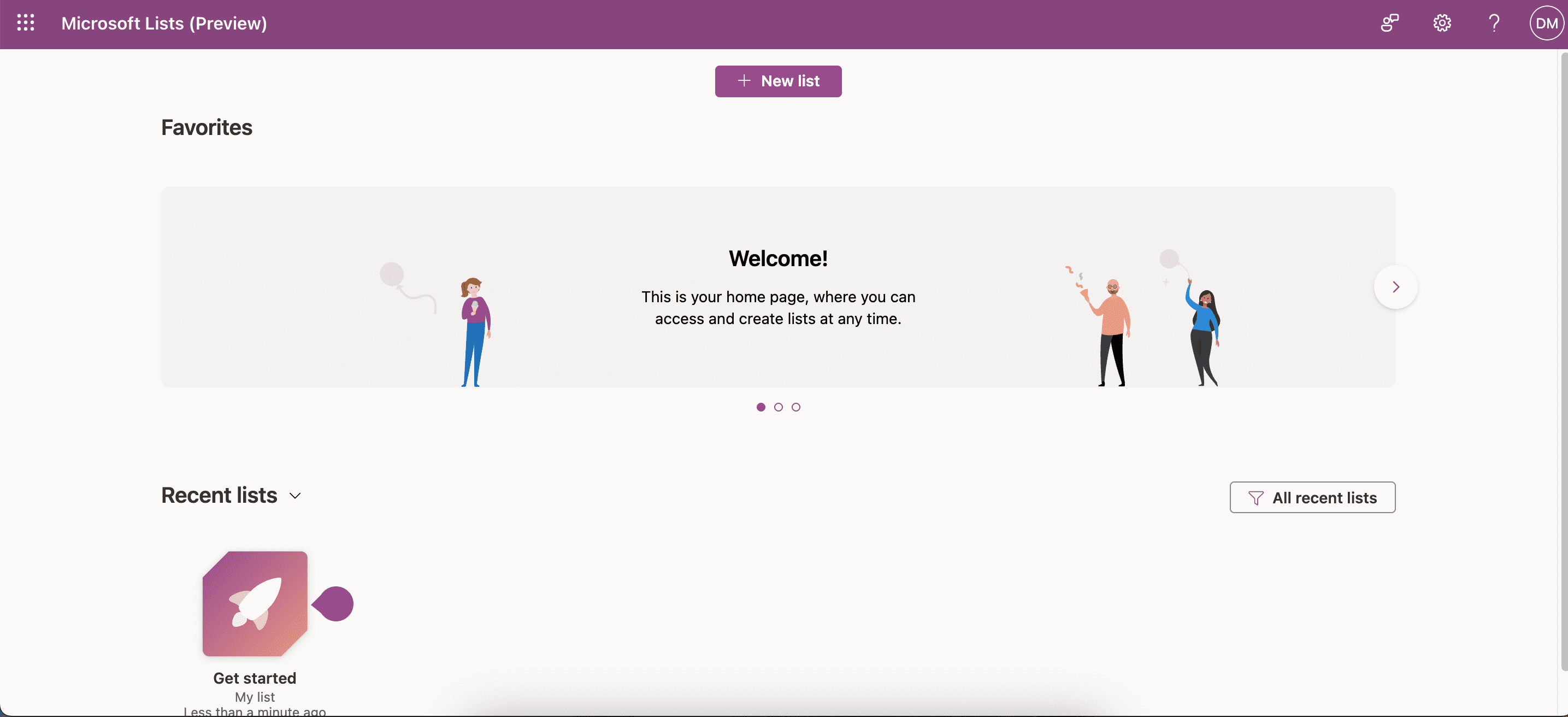
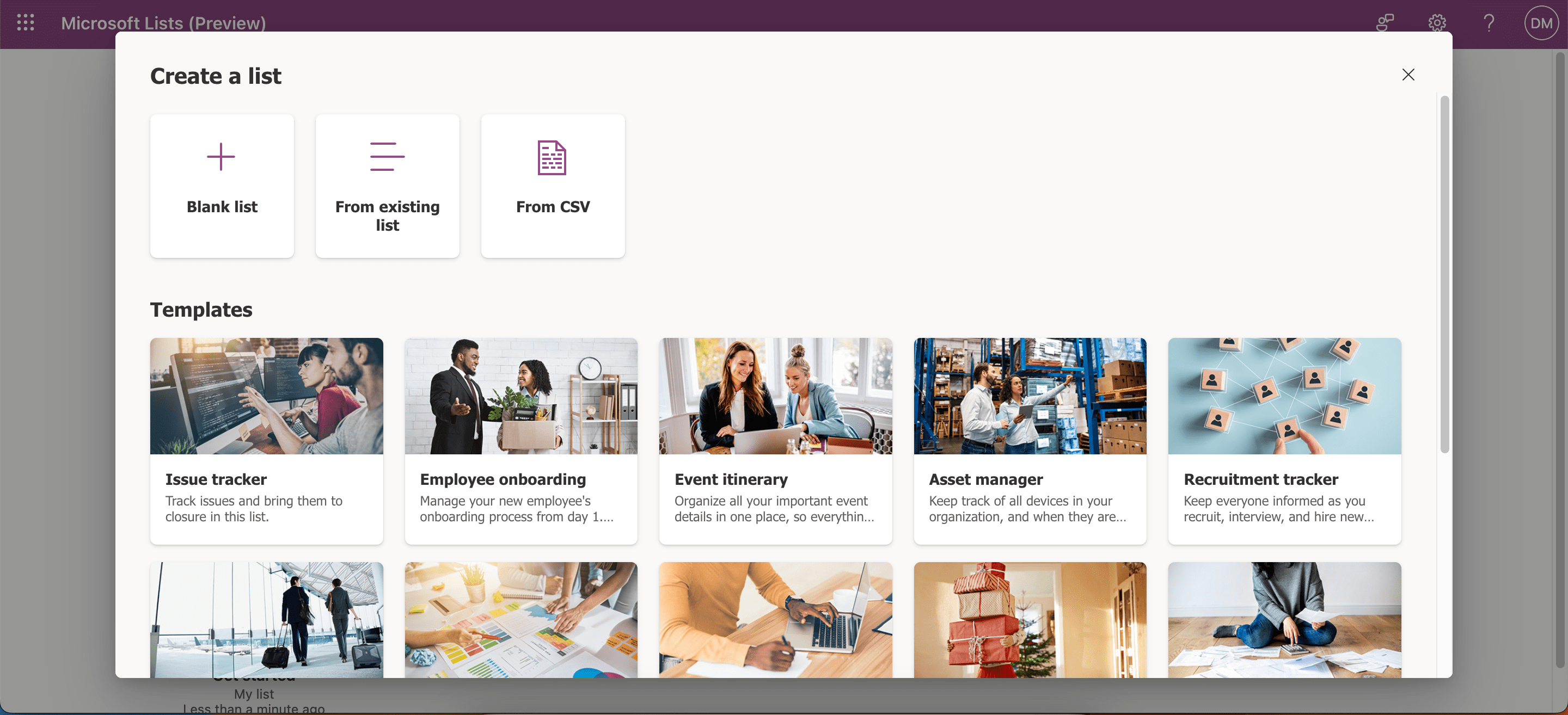
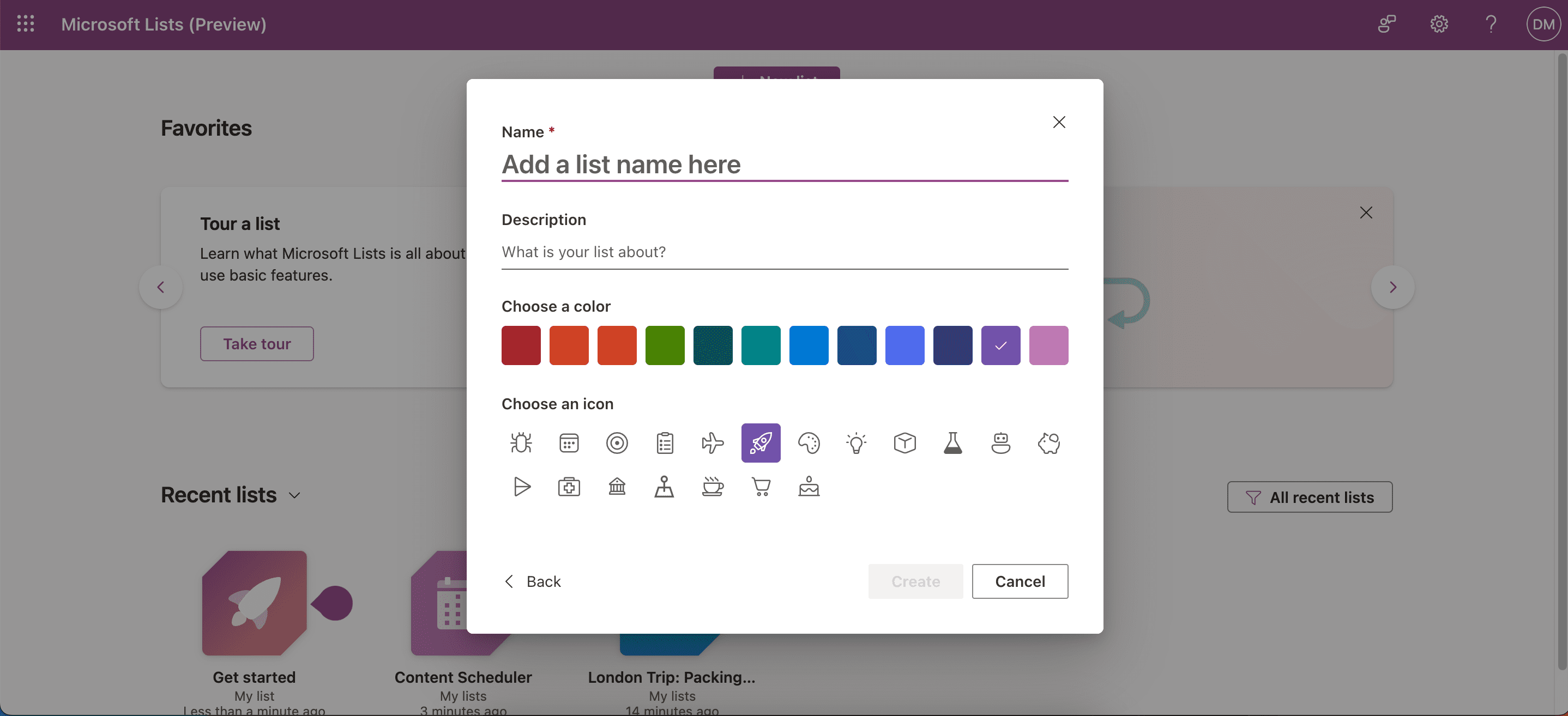
2. Керуйте правилами у своїх списках
Ви можете створити правила в списках Microsoft, щоб сповіщати інших про зміни в різних аспектах. Якщо ви надаєте своїм співавторам доступ до редагування списку, вони зможуть редагувати правила списку. Щоб створити правила, виконайте наведені нижче дії.
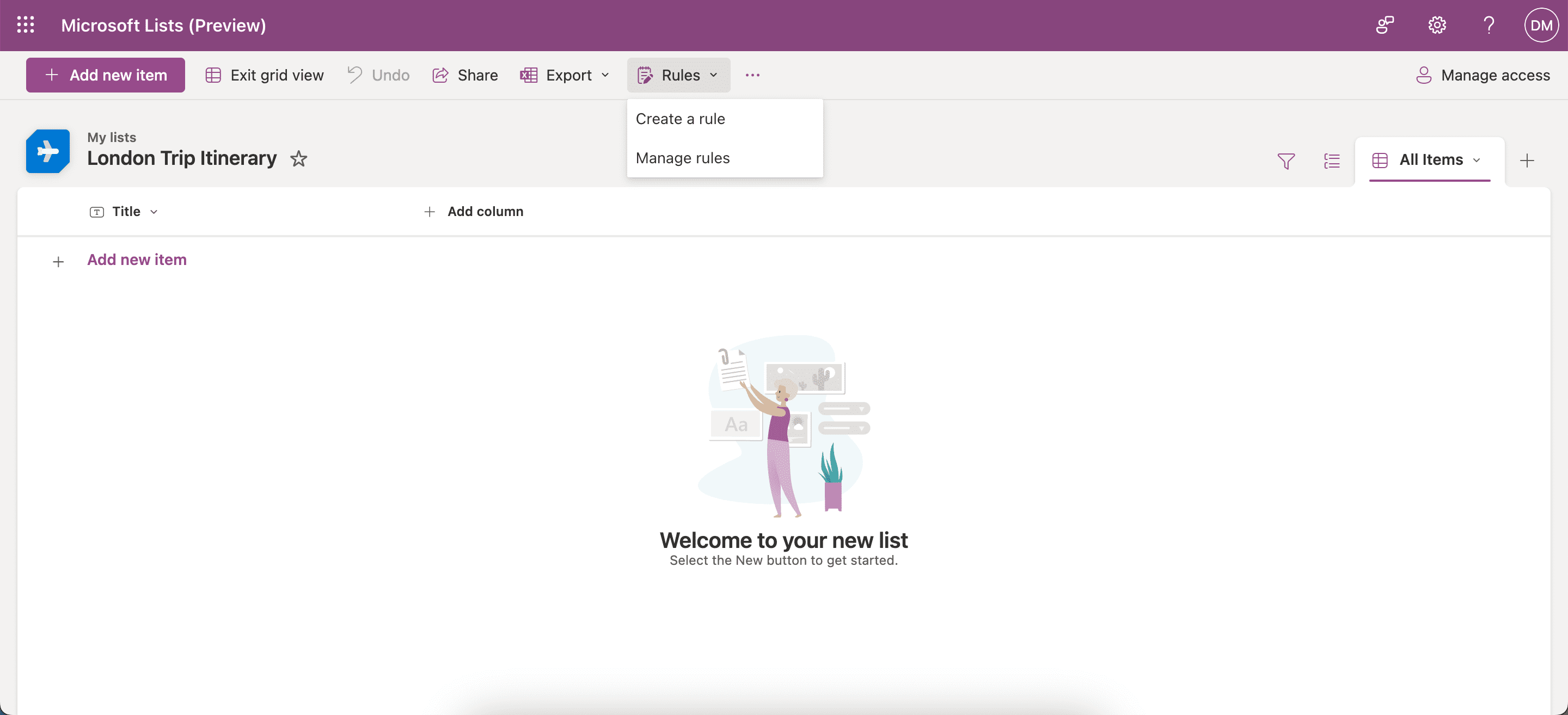
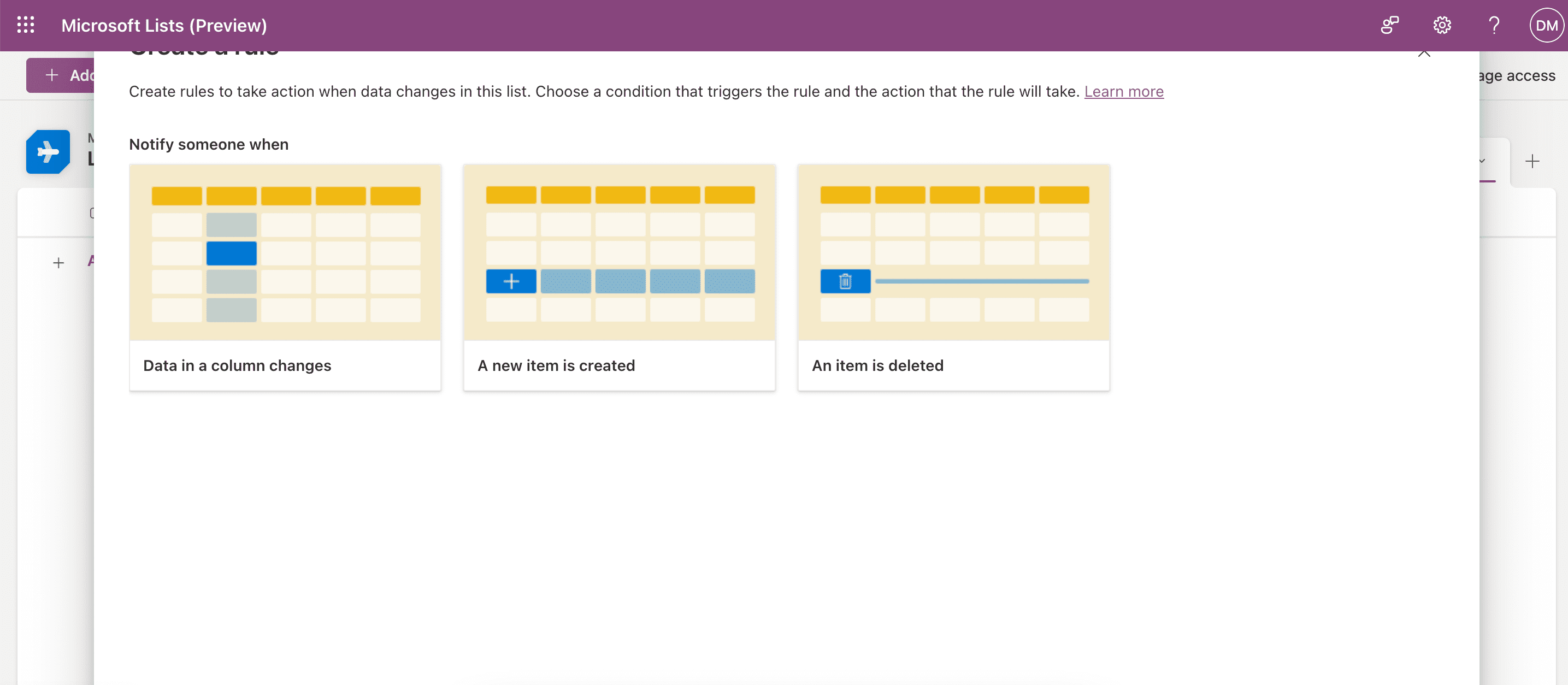
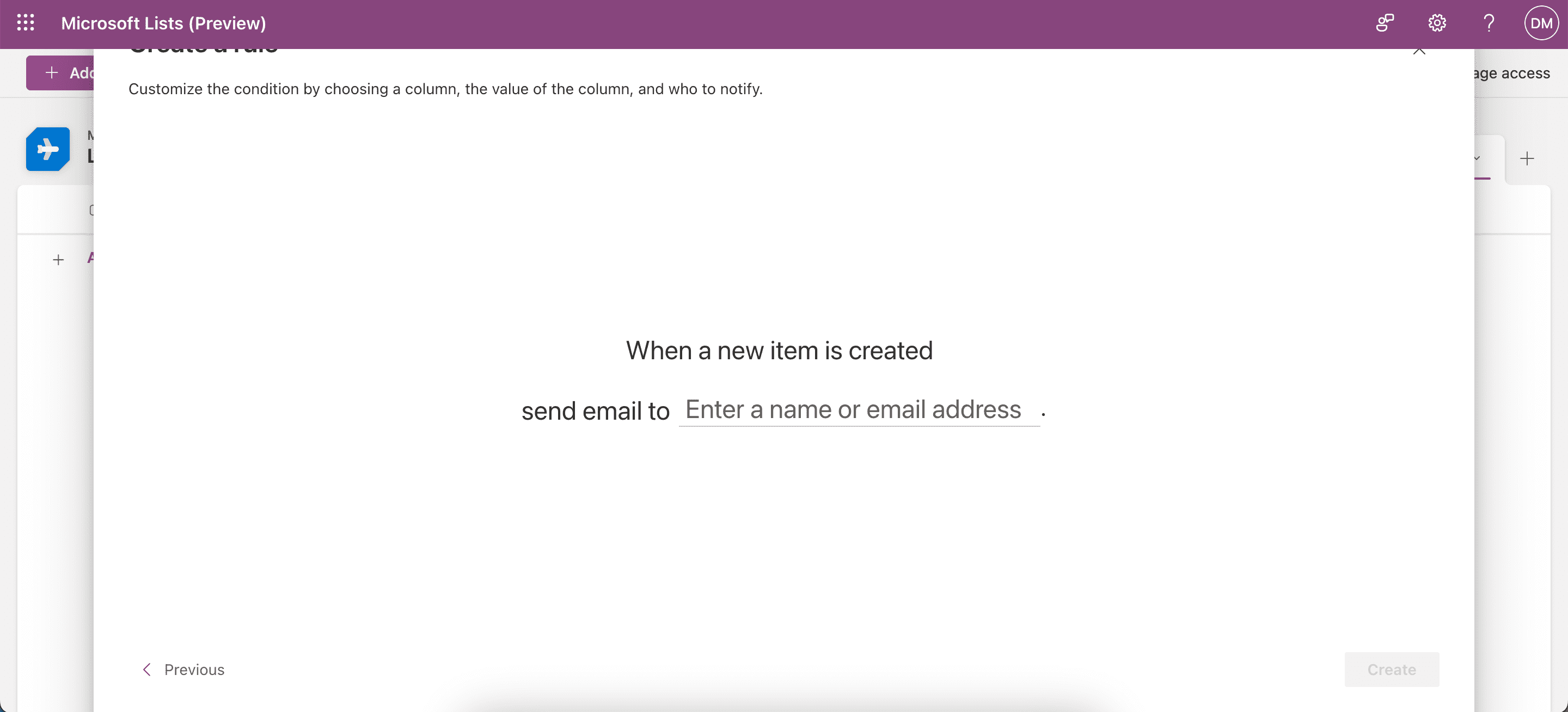
3. Додавання елементів списку та стовпців у Microsoft Lists
Ви можете легко додавати нові елементи списку та стовпці за допомогою Microsoft Lists. Спочатку розглянемо, як додати елементи до списку:
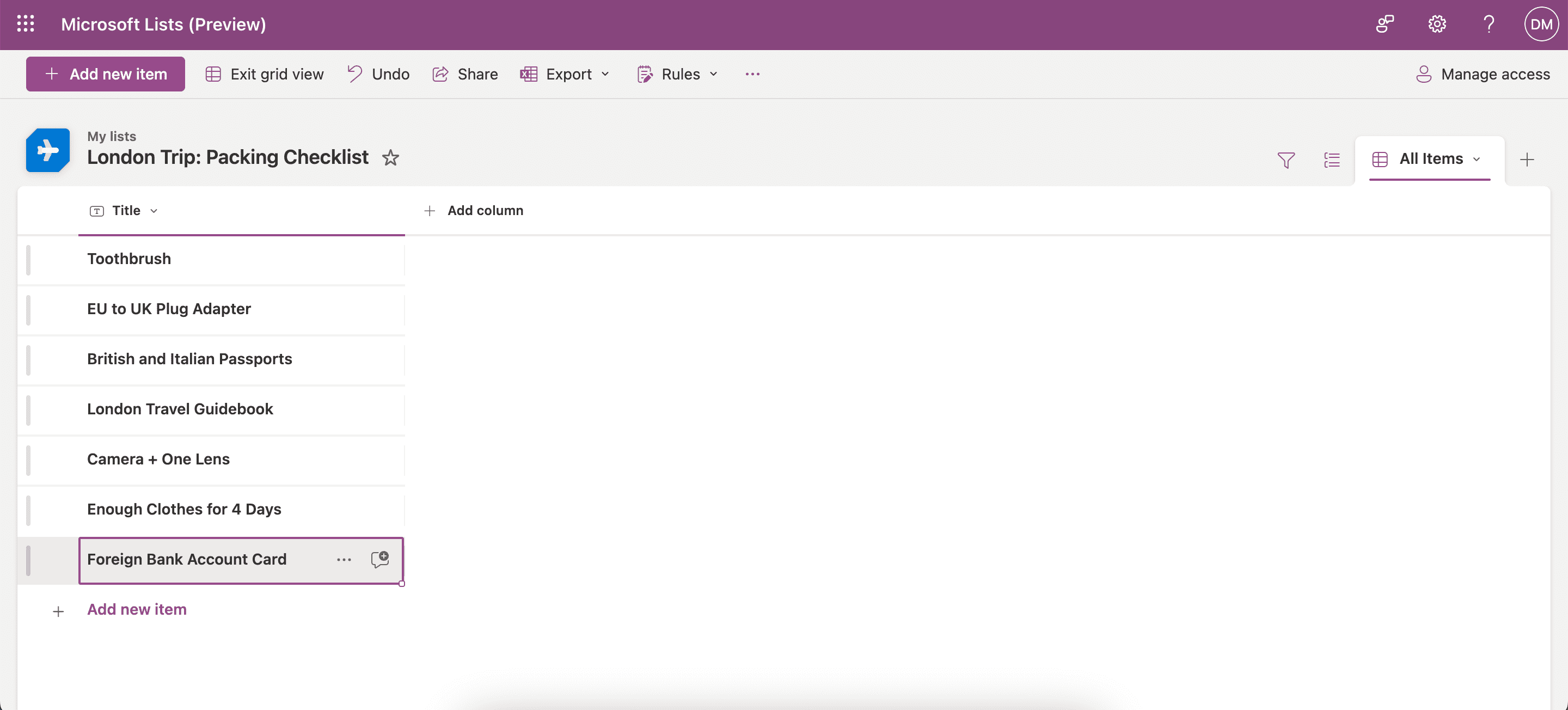
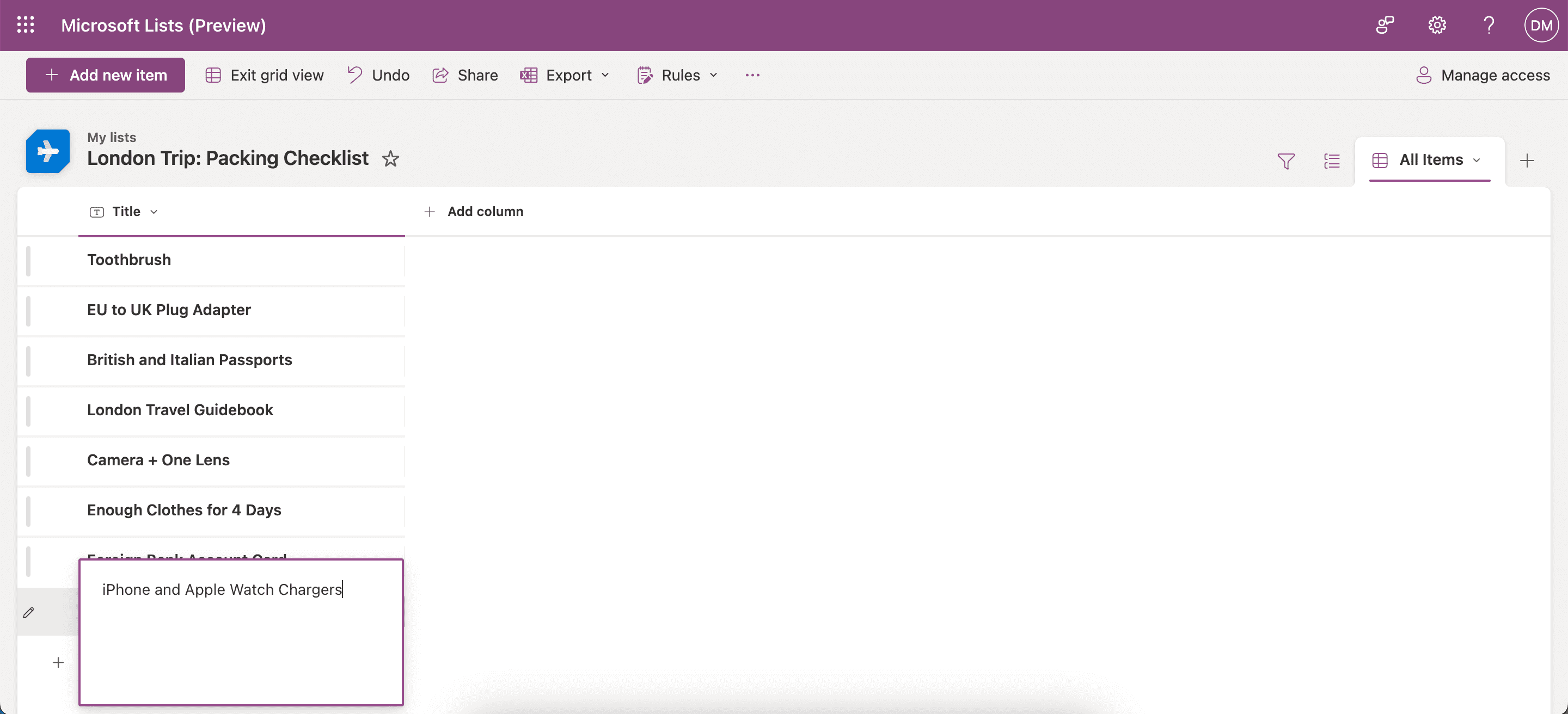
Ви повинні додати стовпці, якщо вам потрібно співпрацювати з кількома людьми. Вони також корисні, якщо ви хочете додати різні розділи до свого загального списку. Щоб додати стовпець, виконайте такі дії:
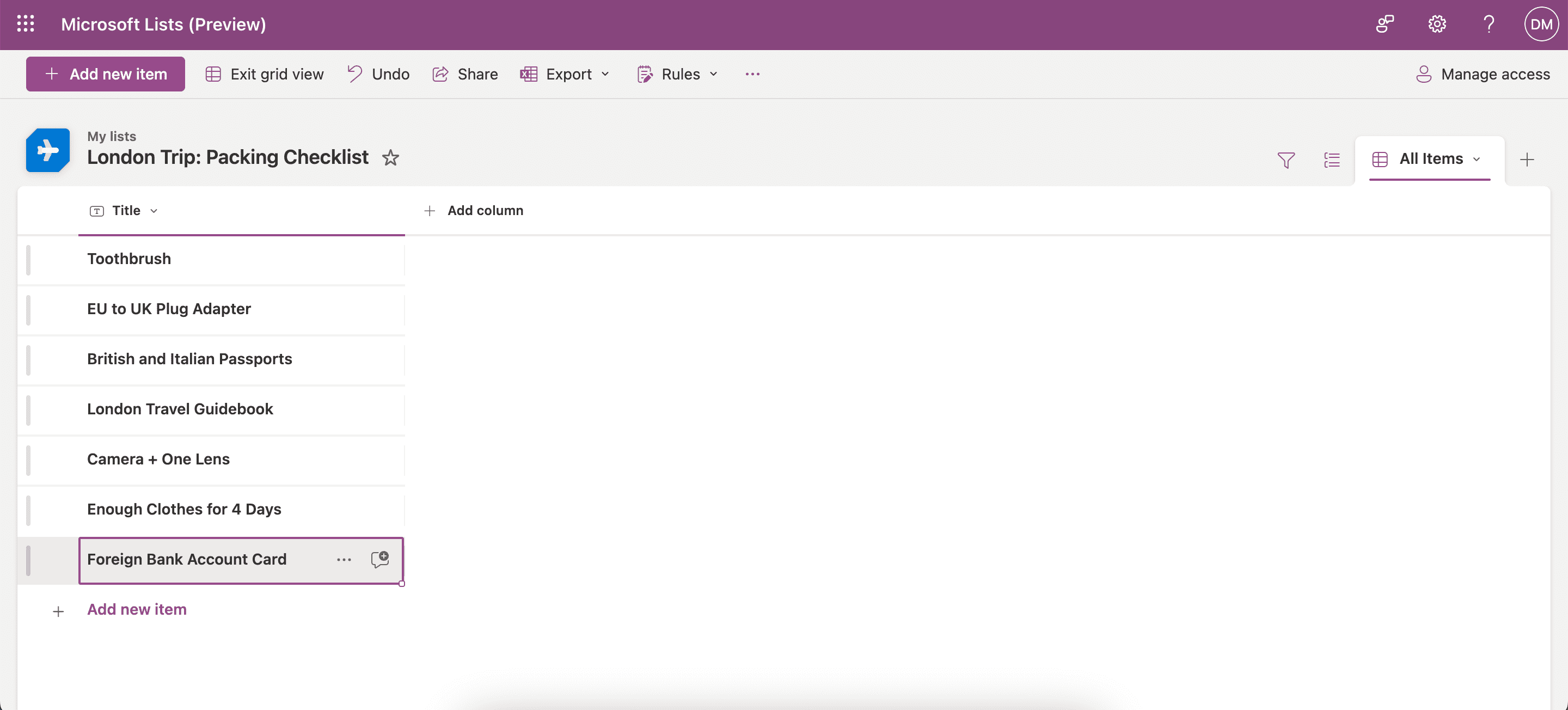
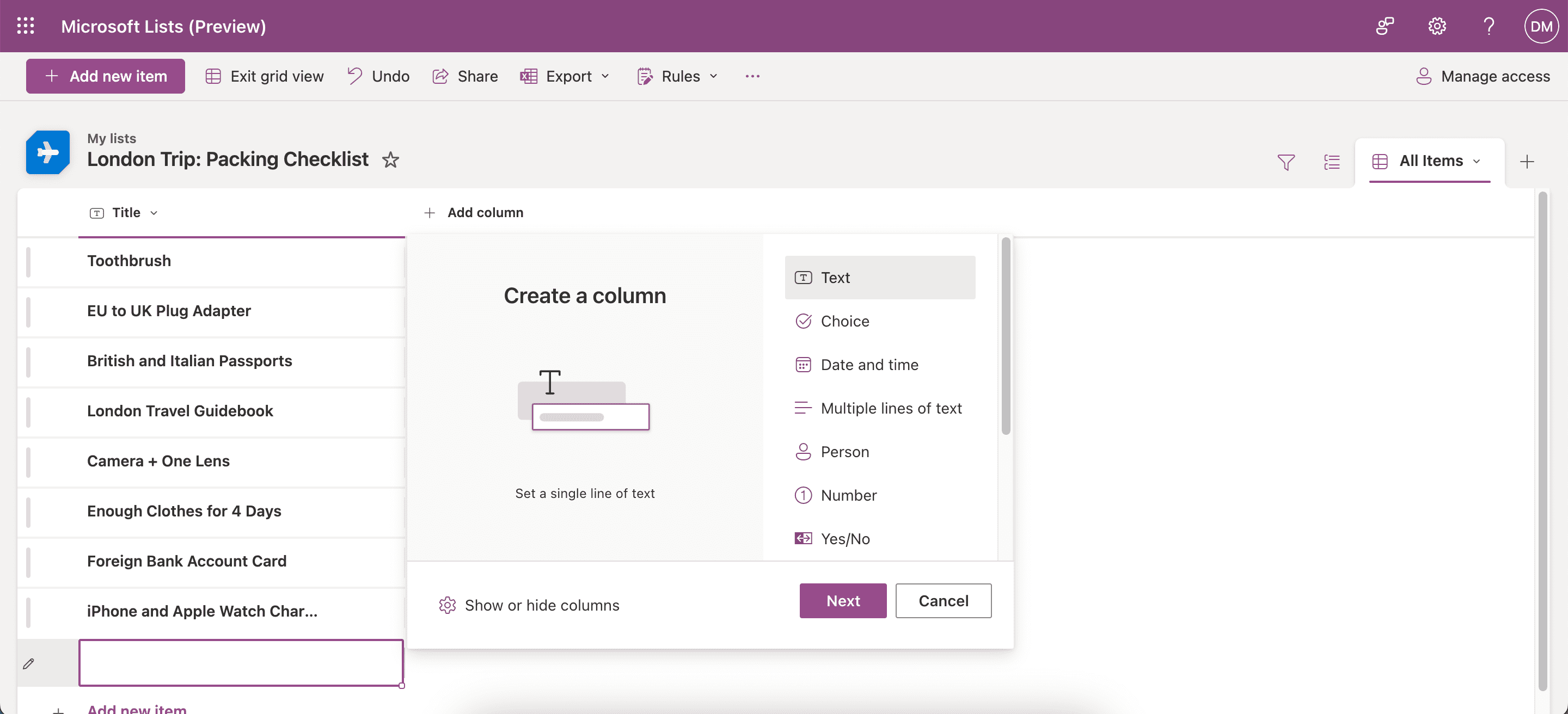
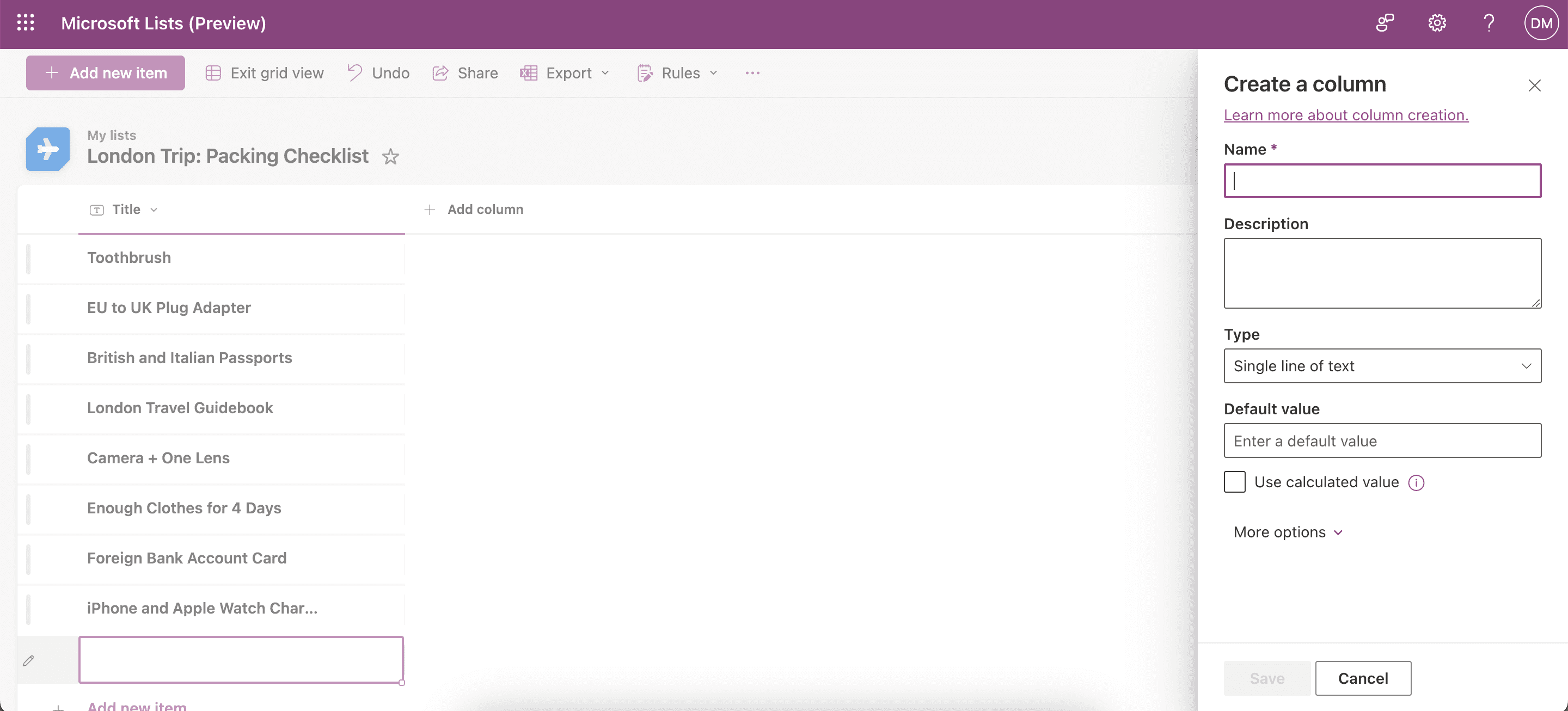
Щоб отримати більше від роботи зі списками Microsoft, перегляньте наш посібник про найкращі способи організації робочого процесу за допомогою списків Microsoft.
4. Як поділитися своїми списками Microsoft з іншими
Незалежно від того, чому вам потрібно поділитися своїми списками Microsoft з іншими, зробити це дуже легко. Для цього дотримуйтесь цих інструкцій:
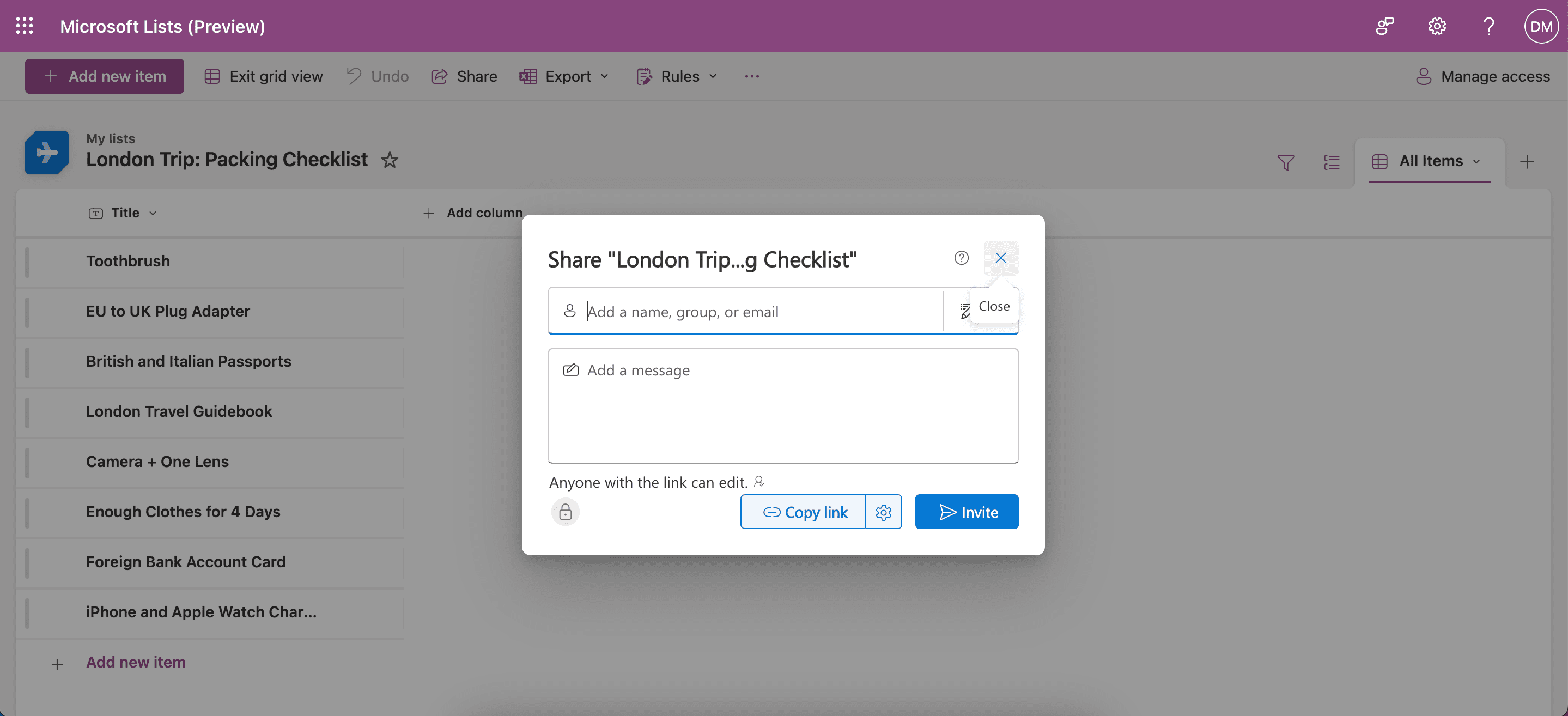
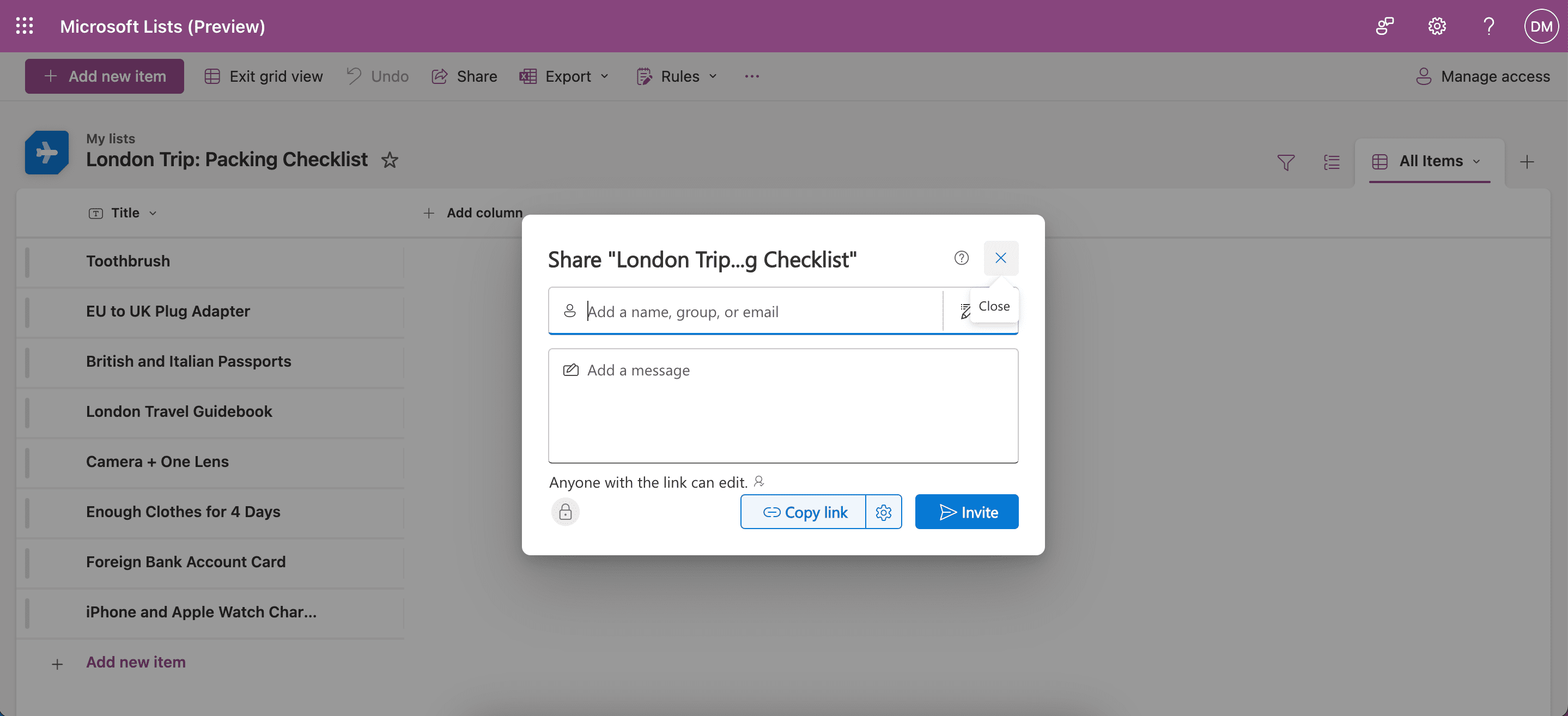
5. Як використовувати попередньо розроблені шаблони Microsoft Lists
Ви можете легко використовувати попередньо розроблені шаблони Microsoft Lists для професійних або навчальних цілей. Ось як це зробити:
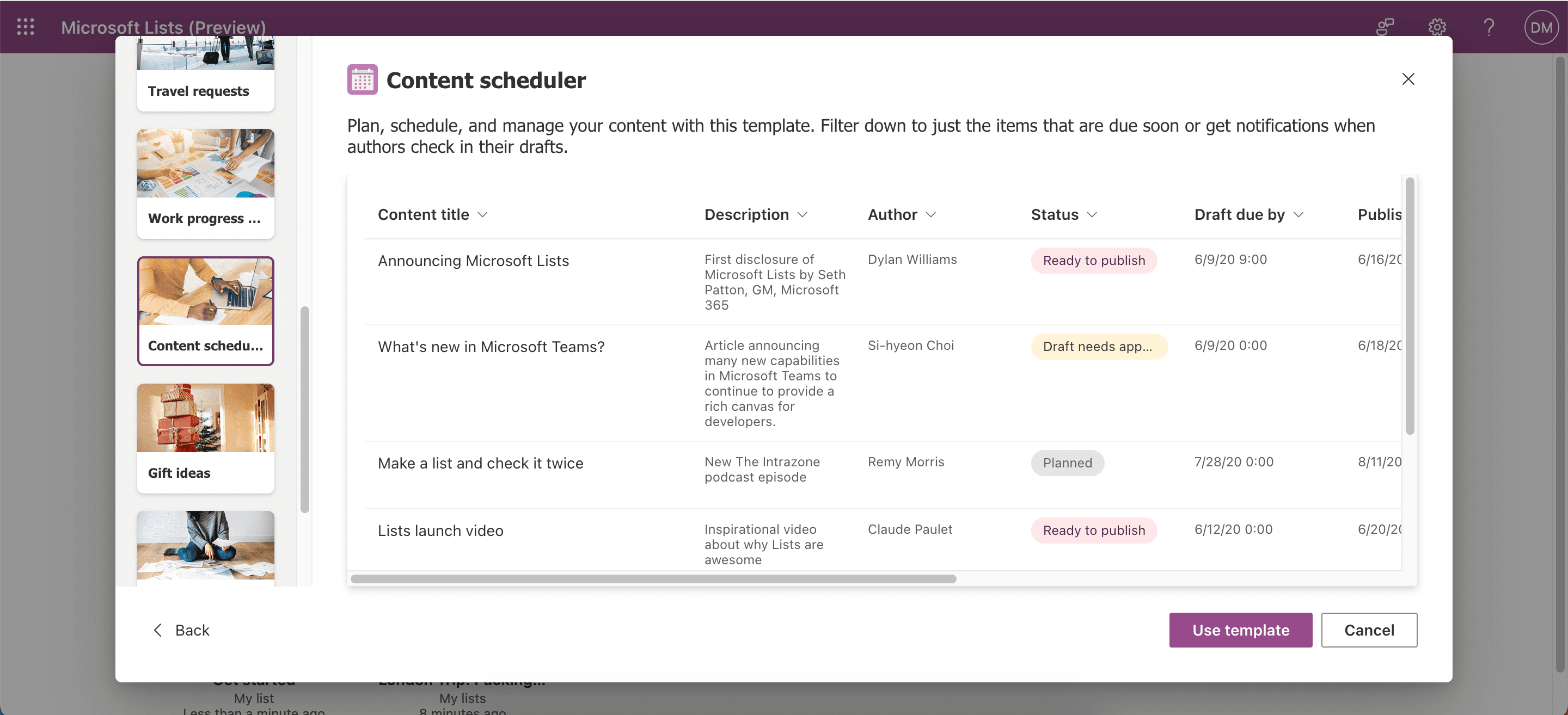
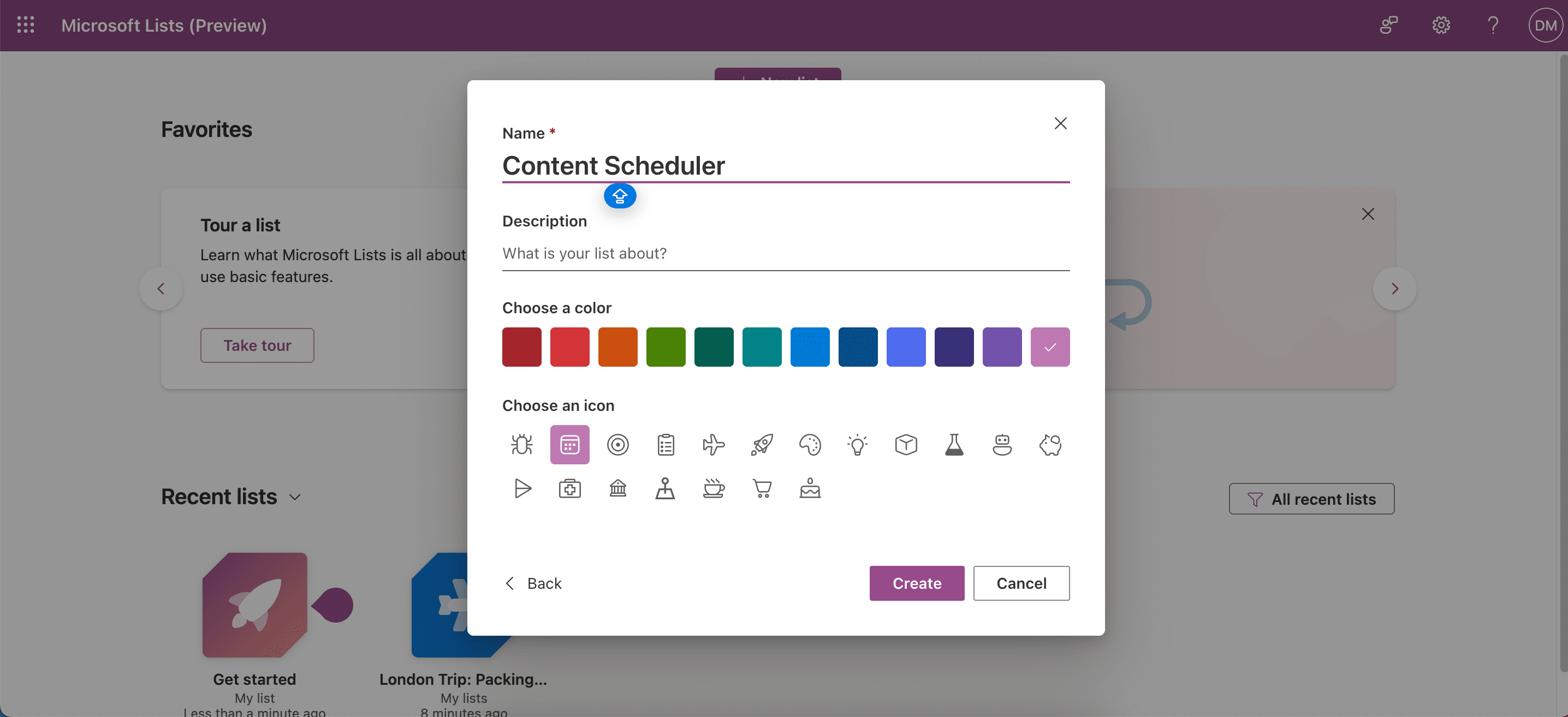
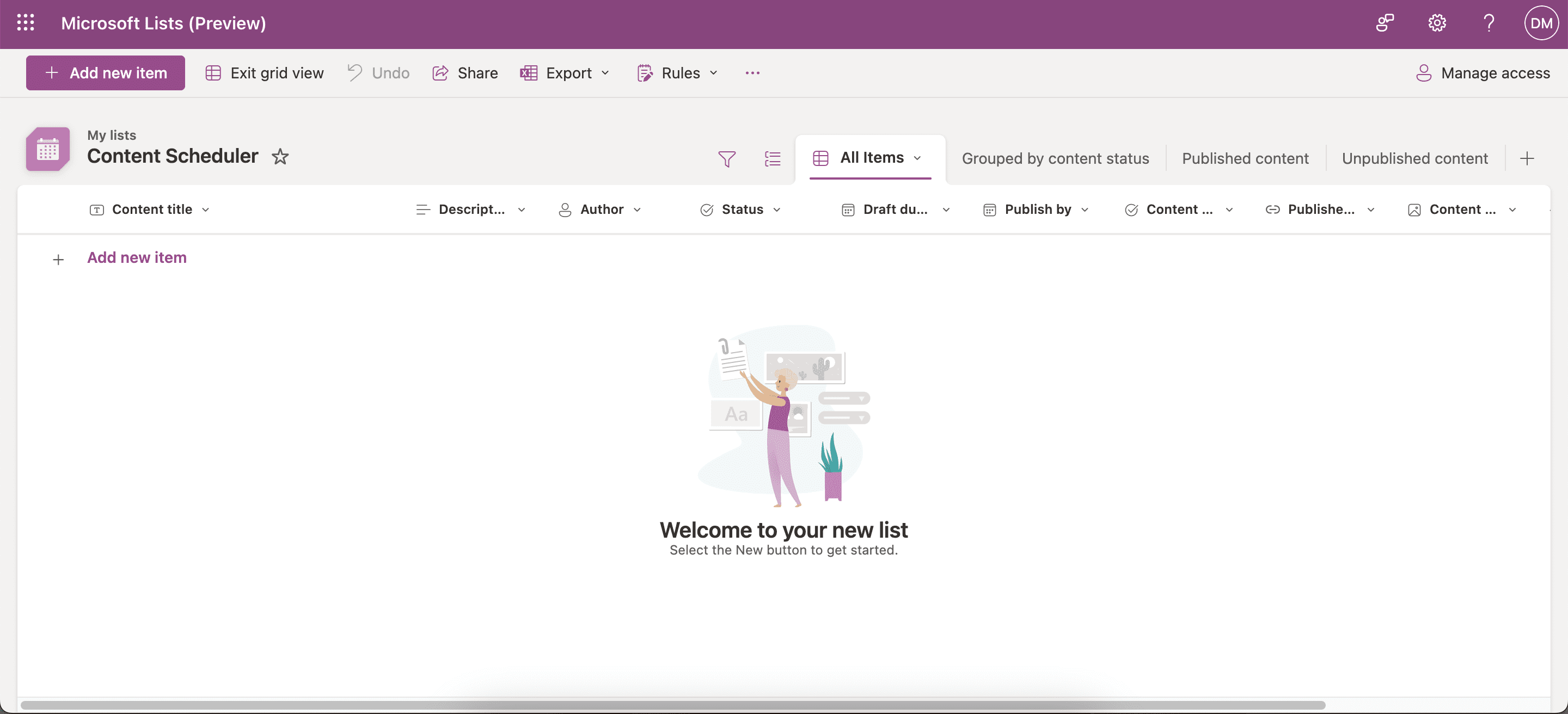
Незалежно від того, чи хочете ви редагувати свої особисті списки чи ділитися складнішими проектами з іншими, у Microsoft Lists є багато функцій, якими можна користуватися безкоштовно. Все, що вам потрібно зробити, це ввійти або зареєструвати обліковий запис Microsoft. Спробуйте інструмент і подивіться, що ви можете з ним зробити.